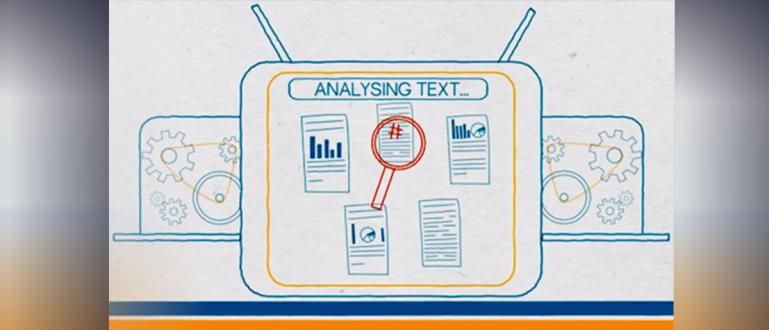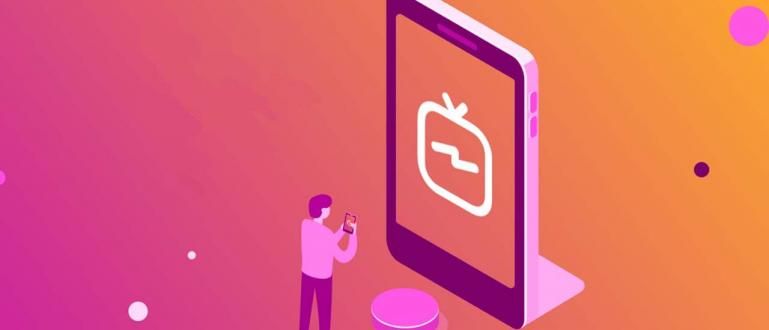La popularitat de twibbon fa que molts cerquin maneres d'instal·lar twibbon. Aquí teniu una guia d'edició de twibbon a PicsArt i Canva. Què fàcil és el pas d'edició!
Com instal · lar twibbon Segur que molts ja ho saben, sobretot si sou nens d'esdeveniments o estudiants nous.
Això és raonable, tenint en compte que normalment s'acostuma a twibbon promoure un esdeveniment o com la nostra participació en un esdeveniment.
Twibbon és marc de fotos amb un disseny únic, on el centre té una mirada transparent amb format de fitxer PNG. Això és intencionat perquè la gent pugui enganxar el twibbon a les seves fotos.
De fet, podeu editar twibbon mitjançant una línia de les millors aplicacions d'edició de fotos que es troben dispersos a Google Play o Play Store.
Tanmateix, hi ha 2 aplicacions més populars que s'utilitzen per enganxar o adjuntar twibbons a les fotos. El primer és PicsArt, el segon és Canva.
Per obtenir informació, se sap que aquestes dues aplicacions són les més senzilles i fàcils d'utilitzar, com ara instal·lar o enganxar Twibbon al telèfon mòbil. En lloc de quedar-se, només cal que feu una ullada com editar el twibbon el següent!
1. Com instal·lar Twibbon a PicsArt
PicsArt es coneix des de fa temps com una aplicació d'edició de fotos que fàcil d'utilitzar. Tan fàcil que aquesta aplicació és perfecta per a qualsevol persona. Pots ser cotxe maco i preciós només armat amb aquesta aplicació!
Bé, aquesta vegada estudiarem junts com editar twibbon a picsart. Garantit que serà curt i molt fàcil. Heus aquí com!
- Obriu l'aplicació PicsArt
Si no el tens, pots descarregar-lo a través de l'enllaç que ens ha facilitat la Jaka per sota d'aquest.
 DESCÀRREGA d'aplicacions d'imatges i fotos PicsArt
DESCÀRREGA d'aplicacions d'imatges i fotos PicsArt - Toqueu el signe Afegeix (+) a PicsArt
Més endavant, a la pàgina d'inici, veureu una pantalla com la línia de temps dels comptes de xarxes socials. Tot el que has de fer és tocar signe més (+) morat al centre de la part inferior.

- Feu clic a la foto que voleu enganxar el twibbon a la columna Fotografies
Després d'això, entrareu a la pàgina Comença a editar. Feu clic a la foto que voleu enganxar el twibbon a la columna Fotografies. Si no el trobeu, podeu obrir opcions Totes les fotos a la dreta.

- Feu lliscar el dit fins que trobeu una opció Afegeix una foto
Un cop feta, trobareu la vostra foto a la pàgina d'edició. Feu lliscar la columna Menú a continuació fins que trobeu l'opció Afegeix una foto.

Aixeta Afegeix una foto, doncs tria twibbon que voleu enganxar a la foto.
- Ajusta la mida de la foto
Ara, com que la mida encara no coincideix amb la teva foto, pots ajustar-la lliurement fins que s'ajusti a la foto.

- Toqueu Desa
Quan hagis acabat, toca Fletxa a la cantonada superior dreta per continuar amb el procés de desar. Aixeta Desa, i fet! El teu Twibbon favorit està llest!
2. Com editar Twibbon a Canva
A més de PicsArt, també podeu editar twibbons a Canva. Aquesta aplicació també és famosa per ser molt fàcil d'utilitzar. En altres paraules, fins i tot els principiants són molt recomanables per utilitzar aquesta aplicació perquè és molt fàcil d'utilitzar.
No només això. Canva també ofereix plantilles integrades perfectes per a les vostres necessitats de xarxes socials. No és estrany que aquesta aplicació s'hagi demanat com una de les la millor aplicació de disseny gràfic per a telèfons i ordinadors Android.
Per tant, sense necessitat de demorar-vos, Jaka us ensenyarà a editar twibbons a Canva. Més endavant, entendràs com instal·lar o enganxar el twibbon per a les necessitats del teu esdeveniment. Heus aquí com!
- Obriu l'aplicació Canva
Obriu l'aplicació Canva. Si no el tens, el pots descarregar a través de l'enllaç que ens ha facilitat la Jaka per sota d'aquest.
 Aplicacions Productivitat Canva DESCÀRREGA
Aplicacions Productivitat Canva DESCÀRREGA - Feu clic a l'opció Veure tot
Quan entreu a la pàgina d'inici, trobareu diversos camps de plantilla. Només has de fer clic a l'opció Veure tot a qualsevol columna de plantilla.

Després d'això, seleccioneu l'opció En blanc, tenint en compte que editarem el twibbon sense ajuda Plantilles integrades de Canva.
- Toca la foto on vols enganxar el twibbon
Si heu entrat a la pàgina d'edició, toqueu la capa blanca que es presenta a la pantalla i, a continuació, toqueu la foto que voleu instal·lar o enganxeu el twibbon.

Si no el trobeu, només cal que toqueu el símbol Galeria i busca fins a trobar-lo.
- Trieu twibbon
Després d'això, toqueu Afegeix/Plus (+) a l'extrem inferior dret, toqueu Imatge, doncs tria twibbon que voleu adjuntar a la foto.

- Estableix la mida del twibbon lliurement
Ara, com que la mida encara no coincideix amb la teva foto, pots ajustar-la lliurement fins que s'ajusti a la foto.

- Aixeta descarregar
Quan hagis acabat, toca el símbol descarregar, col·loca el número dos de l'extrem superior dret per continuar amb el procés de desar. Acabat! Així és com editar les teves fotos preferides de twibbon!
Així és com instal·lar el twibbon que podeu utilitzar el 2020. Atès que la configuració de les dues aplicacions és nova, ApkVenue garanteix les dues guies anteriors 100% treballant! Bona edició, colla!
Llegiu també articles sobre Hack tecnològic o altres articles interessants de Diptia.